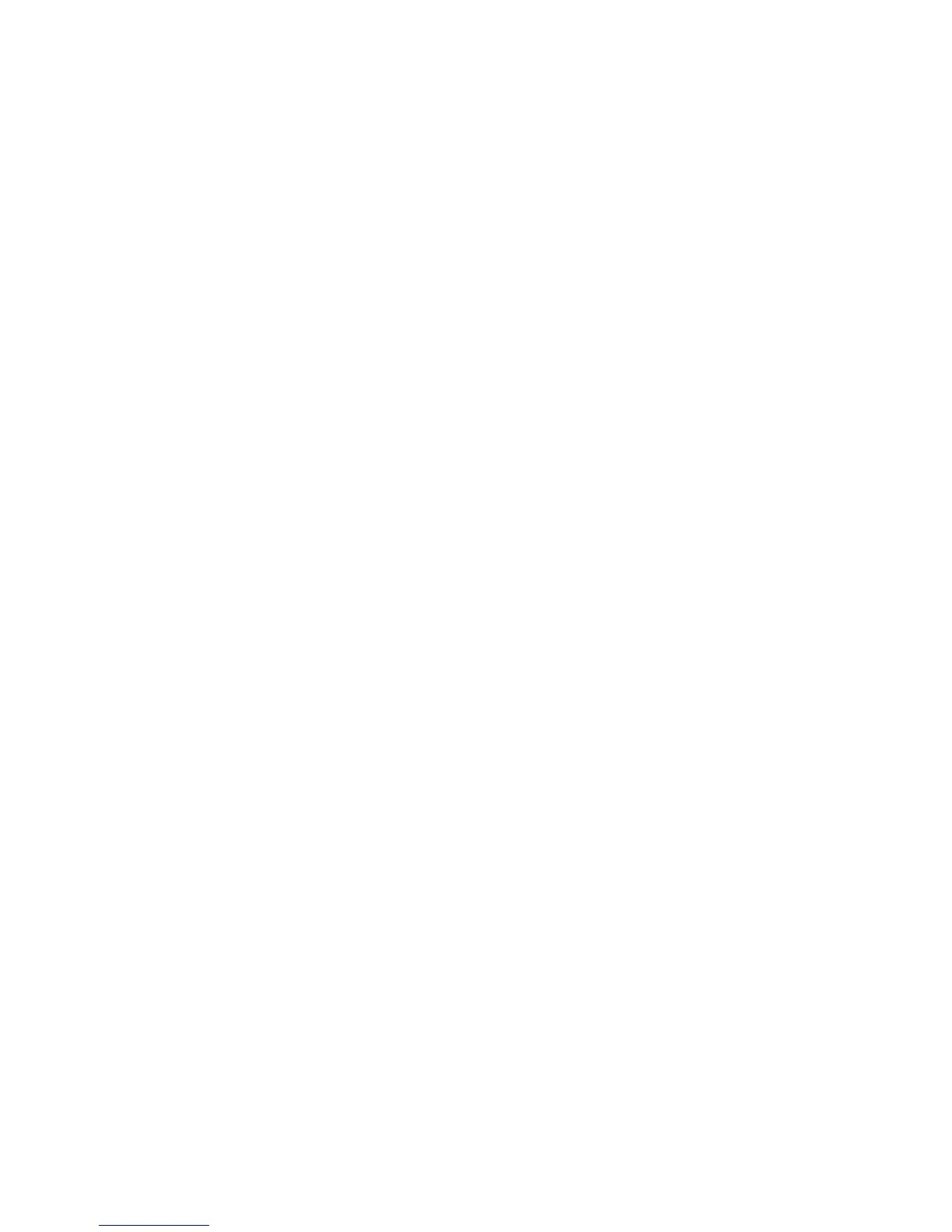Работа с факсом
Многофункциональный принтер WorkCentre 7755/7765/7775
Руководство пользователя
161
Почтовые ящики для факсов
Факс можно сохранить локально в принтере или на удаленном факсимильном аппарате.
Сохранение факса в локальном почтовом ящике
Примечание: Перед использованием этой функции необходимо создать почтовый
ящик. Дополнительную информацию можно найти в разделе Сканирование в папку на
стр.124 или в System Administrator Guide (Руководстве системного администратора) по
адресу www.xerox.com/office/WC7755_WC7765_WC7775docs.
1. На сенсорном экране нажмите кнопку Факс.
2. Выберите вкладку Опции факса и нажмите Почтовые ящики.
3. Выберите Сохранить в локальном почтовом ящике.
4. С помощью буквенно-цифровой клавиатуры введите следующее:
• Номер почтового ящика.
• Пароль почтового ящика.
5. Выберите Сохранить.
6. Поместите документ в податчик оригиналов или на стекло для документов.
7. Нажмите зеленую кнопку Старт.
Сохранение факса в удаленном почтовом ящике
1. На сенсорном экране нажмите кнопку Факс.
2. Выберите вкладку Опции факса и нажмите Почтовые ящики.
3. Выберите Передать в удаленный почтовый ящик.
4. Выберите поле в меню Номер факса и нажмите Знаки набора или Адресная книга.
Введите номер факса факсимильного аппарата, доступ к которому необходимо
получить, и нажмите Добавить.
5. С помощью
буквенно-цифровой клавиатуры введите следующее.
• Номер почтового ящика.
• Пароль почтового ящика.
6. Выберите Сохранить.
7. Поместите документ в податчик оригиналов или на стекло для документов.
8. Нажмите зеленую кнопку Старт.
Печать сохраненных факсов
1. На сенсорном экране нажмите кнопку Факс.
2. Выберите вкладку Опции факса и нажмите Почтовые ящики.
3. Для печати сохраненных факсов нажмите Печать док-тов из локального почт. ящика.
